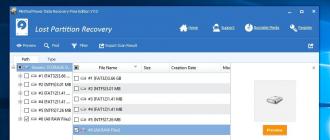Ruterlarning eng keng tarqalgan muammolaridan biri uning kompyuterga kirish imkoniyati yo'qligi tarmoq kabeli. Bu, ko'pincha, ushbu qurilmadan sotib olinganidan darhol topiladi. Siz uni xizmat ko'rsatish markazlariga murojaat qilmasdan yoki uyda kompyuter sehrgarini chaqirmasdan hal qilishingiz mumkin. Kompyuterda yo'riqchini tarmoq kabeli orqali ko'rmasa nima qilish kerakligini ko'rib chiqamiz.
Kompyuterni va yo'riqnoma ulash juda oson. Qurilmadagi maxsus ajratgichga tarmoq kabelini ulashingiz kerak, so'ngra orqa panelda xuddi shu narsani toping tizim birligikeyin u erda boshqa uchini joylashtiring. Agar ushbu operatsiyadan so'ng hech narsa o'zgarmasa, sababni qidirib, uni tuzatishga harakat qiling.
Katta xatolar
Ulanish vaqtida foydalanuvchilarning asosiy xatosidan biri simni joylashtiradigan ulagichning noto'g'ri tanlovidir. Odatda orqa tomonda bir nechta teshik bor, lekin biz tarmoq kabelini faqat sariq rangda ko'rsatilgan rozetkaga ulashimiz kerak. Agar bir necha bor bo'lsa, unda har qanday birini tanlashingiz mumkin.
Boshqa umumiy muammo - noto'g'ri tarmoq kabeli. Routerni boshqa simi bilan kompyuterga ulashga harakat qiling va natijaga qarang.
Kompyuterlar va noutbuklar buzilish xususiyatiga ega. Ba'zan tarmoq kartalari ishlamayapti, natijada kompyuterning tarmoqni ajratib olish imkoniyati yo'q. Bunday holatda siz shikastlangan va o'zgartirilgan xizmat ko'rsatish markaziga murojaat qilishingiz kerak.
Ishlashni tekshirib ko'ring tarmoq kartasi Qurilma menejeridan foydalanishingiz mumkin. Tarmoq kartasi oldida biron bir begona belgilarni ko'rsatsangiz, masalan, ishora belgisi yoki savol belgilari bo'lsa, unda ma'lum bir nosozlik mavjud.
Bundan tashqari, tarmoq kartasi uchun haydovchilar borligini tekshirishingiz kerak. Agar ular kompyuterda bo'lmasa, yo'riqnoma kompyuter tizimi tomonidan tan olinmasligi mumkin.
Yuqoridagi barcha usullar yordam bermasa, yo'riqnoma ko'rsatkichlariga e'tibor berishingiz kerak. Odatda ularning hammasi yashil bo'ladi.

Aks holda xizmat ko'rsatish markaziga murojaat qilmasdan, siz hali ham qila olmaysiz. Tizimning ba'zi tarkibiy qismlariga quvvat bera olmaydigan yomon ishlash kabi boshqa muammolar ham bo'lishi mumkin.
Bu erda nima uchun hamma narsa bir-biriga bog'langan bo'lsa ham, kompyuterning routerni ko'rmaganligi haqidagi savolga javob berishga harakat qilmoqdamiz. Odatda, quyidagilar tavsiya qilinadi: sozlamalarni tiklash, brauzerda sahifani yangilash uchun "F5" tugmasini bosib, faqat kuting. Biz bu mashhur narsalarni hisobga olmaymiz. Router tarmoqdagi shaxsiy kompyuterlardan biri bilan muloqot qila olmaydigan vaziyatlar mavjud, ammo asosiysi, kompyuterning o'zi va yo'riqnoma to'liq ishga tushirilishi. Nimaga xavfli ekanini bilmayman - o'qing.
MAC klonlash, Archer C-8
Misol uchun, bizda gigabit LAN porti bo'lgan bir kompyuter va yo'riqnoma mavjud. Keyinchalik, veb-interfeysida MAC manzilini klonlash bilanoq, yo'riqnoma bilan kompyuter o'rtasidagi aloqa yo'qoladi (bundan tashqari, to'liq). Gigabit marshrutizatorlarining o'ziga xosligi - agar MAC-manzil bu kompyuterdan klonlangan bo'lsa, ular abonent kompyuter bilan ishlay olmaydilar. Tarmoq kartasini yoki uning MAC-ni qayta o'rnatishingiz yoki almashtirishingiz kerak. Qanday qilib ikkinchisini bajarish kerak, hozir ko'rib chiqaylik.
Kompyuterlarning MAC manzillarini boshqarish
Simli tarmoq kartasining MAC manzilini o'zgartirishimiz kerakligini taxmin qilamiz. Buning uchun hech qanday dastur kerak emas windows dan foydalanish. Harakatlarni ketma-ketligi XP va Win 7 uchun bir xil bo'ladi:
- To'rdagi aloqa simgesini o'ng tugmasini bosing
- "Status" qatorini tanlang, so'ng "Xususiyatlar"
- Ochilgan oynada "Konfiguratsiya" tugmachasiga kerak (uni darhol bosing).

Tarmoq kartasi sozlamalariga kirish
Murakkab yorlig'iga o'tadigan va Tarmoq manzili xususiyatini tanlagan yorliqlar to'plami ochiladi:

MAC tarmoq kartasini o'zgartirish
Ko'rib turganingizdek, endi qiymat yo'q, lekin siz uni belgilashingiz mumkin, so'ngra tanlashni yuqori doiraga qo'yib, "OK" tugmasini bosing.
Savol bu erda aniq nima talab qilinadi. Birinchidan, asl qiymati MAC qiymati ekanligini bilib oling.
Ko'rsatilgan oynani yoping (xochni bosing). "Xususiyatlar" tugmasini bosganimizda, "Ma'lumotlar" tugmasini (haqiqiy uchun) bosing windows foydalanuvchilari 7):

Joriy manzilni qanday ko'rish mumkin
«Jismoniy manzil» liniyasi istalgan qiymatni ko'rsatadi, uni qog'ozga yozing. Win XP-da, biz "Yorliq" ni almashtirishimiz kerak ("Umumiy", biz "Yordam" kerak) va "Batafsil" tugmasini bosing. Umuman olganda, ishlatiladigan qiymatga o'xshash, bir xil raqamdan farqli bo'lgan boshqa ketma-ketlik talab qilinadi. Muvaffaqiyatli sozlamalar!
Tasavvur qilaylik, har bir narsani sinab ko'rgan foydalanuvchi, yo'riqnoma noto'g'ri ekanligini tasdiqlaydi.
Aslida, bunday xulosalar bilan shoshilish kerak emas. Ehtimol, muammo kompyuterning tarmoq interfeysi, noto'g'ri signal kabeli va h.k. Ushbu kabel, patch kabeli deb atalmish, kutilmagan hodisalardan iborat. LAN chiroqi yo'riqchiga o'rnatilgan bo'lsa ham (shu jumladan, ishlatilgan port oldida), bu yostig' kabeli ishlamayapti degani emas. Ogmmetr bilan bog'langan kontaktlarni piming yoki patch shnurini o'zgartiring.
Windows tushunarsiz kutilmagan hodisalar taqdim etadi
Nutqni siz taxmin qilishingiz mumkinki, bu quyidagilardan iborat: operatsion tizim orqali kompyuter router bilan aloqa o'rnatolmaydi. IP-va DNS-ning qiymatini aniq belgilash foydasiz bo'lib chiqadi - hech bo'lmaganda sobit qiymatlar bilan, hatto "auto" interfeysi ochilmaydi.
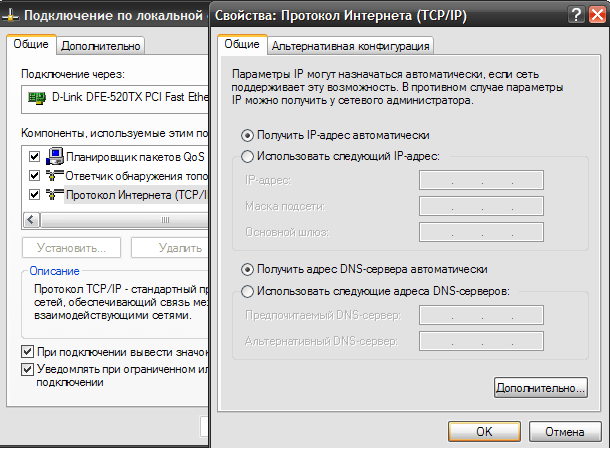
Kompyuterni sozlash: IP-manzil, DNS
Ko'riblarga qaraganda, bu holatlarda yordam beradi derazalarni qayta o'rnating, shundan keyin hamma narsa birdaniga ishlay boshlaydi. Biroq, mutaxassislar tarmoq kartasi uchun drayverni qayta o'rnatishni tavsiya qiladi. Bu shunday yo'l bilan amalga oshiriladi.
Avvalo, haydovchi chiqarilganidan keyin qayta o'rnatilishi mumkinligiga ishonch hosil qilishingiz kerak. Mavjudligi kerak bo'lishi mumkin o'rnatish disklari (yoki haydovchini Internetdan yuklab oling). Qurilmaning nomi, aniqrog'i, chipning nomi "Device Manager" ni ochasizmi, deb ko'rasiz. Buni amalga oshirish uchun zarur bo'lgan qadamlar ketma-ketligi: "Boshqaruv paneli" -\u003e "Tizim" -\u003e "Uskuna" yorlig'i -\u003e "Device Manager" tugmasi.

Barcha qurilmalar hozir mavjud
Xo'sh, haydovchini olib tashlash uchun, avvalgi bobdan 1-3 bosqichlarni o'z ichiga olgan har bir narsani bajaring. Keyinchalik "Driver" -ga o'ting va "O'chirish" tugmasini bosing (u erda eng so'nggi). Sizga muvaffaqiyatlar tilaymiz.
Biz routerni noqulaylikdan chiqarib yuboramiz
Agar kompyuter va patch kabeli bilan har bir narsa yaxshi bo'lsa, siz yo'riqchining o'zi "qiynoqqa" olishingiz mumkin. Ushbu qurilma endi tiklash rejimida bo'lishi mumkin. Bunday tartib foydalanuvchi tomonidan yoki avtomatik ravishda (dasturiy ta'minotga zarar etkazgan holda) bo'lishi mumkin. Yo'riqnoma qayta tiklash rejimida yoki yo'qligini qanday aniqlash mumkin? Keling, bu savolga javob beramiz.
ADSL modul bilan jihozlanmagan har qanday D-Link qurilmasi har doim ham quyidagi manzilda tiklash rejimida mavjud bo'ladi: 192.168.0.1. Ammo DHCP-server bu rejimda ishlamasligi sababli, kompyuter avtomatik tarzda IP-ni olmaydi. Shunday qilib, biz "192.168.0.2" IP-ni, so'nggi "0" bilan niqobni o'rnatamiz va veb-interfeysga o'tamiz. Brauzer tiklash sahifasini ochadi:

D-Link dasturiy ta'minotini tiklash sahifasi
Barcha "Asusov" ning nostandart rejimda bo'lish belgilari boshqacha bo'ladi. Birinchidan, siz "Havo" indikatori o'chirilganidan keyin ham "Power" nuri yonib turadi (sekin). Shuni ham ta'kidlash kerakki, ASUS routerlarda D-Link kabi qutqaruv sahifasi yo'q. ZyXEL marshrutizatorlari ham mavjud emas va ulardan "Power" nuri 2 soniya bilan yonib-o'chib ketadi.
Agar qurilma tiklash rejimida qolishi haqida xulosa chiqarsangiz, uni xizmat ko'rsatish markaziga olib borish yaxshiroq.
D-Linkdan boshqa yo'riqchilar haqida gapiradigan bo'lsak, dasturiy ta'minotni tiklash jarayoni qiyin kechadi. Lekin asosiy narsa shundaki, tiklash uchun ishlatiladigan bellenimin o'zi hali ham to'g'ri tanlangan bo'lishi kerak (barcha markali tasvir fayllari ham mos emas).
Siz tushunganingizdek, qurilmani favqulodda vaziyat rejimidan oddiy rejimga qaytarish mumkin bo'lmaydi - tegishli brendga ega bo'lgan rasm fayliga ega bo'lishingiz kerak. Boshqa variantlar yo'q.
- Kirish
- Wi-fi ga ulanishning imkoni bo'lmagan 2 ta asosiy hol
- Laptopning Wi-Fi tarmog'ini ko'rmasligi sabablari
- Wi-Fi tarmog'ining etishmasligini aniqlash usullari
- Xulosa
Do'stlaringizga salom. Ushbu maqolada nima uchun noutbukda Wi-Fi tarmog'ini ko'ra olmasliklarini ko'rib chiqamiz. Avvalo, Wi-Fi nima ekanligini, uning ishlash tamoyilini va odatda bu uchun nima talab qilayotganini qisqacha tushunishingiz kerak.
Shunday qilib, agar siz kirish tilini aytsangiz, unda wi-fi raqamli qurilmalar bilan muloqot qilishning simsiz usuli emas. Buning yordamida to'g'ridan-to'g'ri Internetga borish kerak emasligini tushunishingiz kerak, bu simsiz tarmoqlarni (masalan, bluetooth) qurishning bir usuli.

Internetga kirish uchun sizga kerak wi-Fi tarmog'i U ruterga (maxsus modem) ulangan bo'lib, bu o'z navbatida global tarmoqqa (telefon, tarmoq kabeli yoki boshqa yo'l orqali) kirish imkonini beradi.
Shundan kelib chiqqan holda - qurilmangizda (noutbuk, telefon, planshet) Wi-Fi ulanishi mavjud bo'lsa, demak u darhol Internetga ulanishi mumkin emas (ehtimol u kimgadir aniq ko'rinishi mumkin, ammo ba'zi foydalanuvchilar bunday fikrga ega bo'lishi mumkin) ).
Wi-fi ga ulanishning imkoni bo'lmagan 2 ta asosiy hol
- Sababi sizning qurilmangizda
- Muammo Wi-Fi tarmog'ida (ya'ni, ushbu tarmoq yaratilgan modemda)
Laptopingizda muammolarni bartaraf etish uchun mavjud bo'lgan wi-fi tarmog'iga boshqa qurilmadan, masalan, do'stingizning telefonidan ulanishingiz kerak. Buning uchun, odatdagidek, undan smartfonni (planshet, "olxa") oling, mavjud Wi-Fi tarmoqlarini qidirib, kerakli qurilmaga ulang.
Natijada, agar yo'riqnoma to'g'ri sozlangan bo'lsa, do'stingizning smartfoni darhol va muammosiz bog'lanadi, shunda siz qurilmangizdagi sababni qidirishingiz kerak (quyida batafsilroq).

Ikkinchi holatda, siz yakka o'zi (yoki kompaniya bilan) o'tiribsiz va Wi-Fi tarmog'iga, masalan, jamoat joylariga ulanishga qodir emassiz. Bu to'g'ridir, ehtimol u oddiy tarzda o'chirilgan yoki cheklangan (masalan, bir vaqtda ulangan qurilmalarning soni bo'yicha) kirish cheklangan. Bunday holatda ma'murga murojaat qilishingiz kerak. Yoki modem bilan bog'liq muammolar mavjud bo'lsa (o'zingizning qo'shningiz emas), uni qayta ishga tushirishingiz yoki uni qayta konfiguratsiya qilishingiz kerak.
Ya'ni, birinchi narsa, qaerda xato ekanligini hal qilish kerak va keyin uning hal qilish.
Laptopning Wi-Fi-ni ko'rmaydigan sabablari
Keling, asosiy fikrlarni yanada chuqurroq ko'rib chiqaylik, nima uchun Wi-Fi tarmog'i ulanmagan:
- Boshlanish uchun Wi-Fi "olxa" ga kiritilganmi yoki yo'qmi. Soat yaqinidagi pastda osongina nazorat qilinadi, tegishli belgini bosing. Agar biror narsa paydo bo'lmasa mavjud tarmoqlaru eng muhimi o'chirilgan bo'ladi.
- Ulanish amalga oshmadi. Bu, odatda, modem xatolaridan kelib chiqqan bo'lishi mumkin. Siz uni qayta yuklashingiz yoki uni qayta konfiguratsiya qilishingiz mumkin. Buning uchun siz modemingizni tekshiring va Wi-Fi indikatorini toping - u yoqilgan bo'lishi kerak.
- Drayv o'rnatilgan va noutbukda uning versiyasi nima? Ko'pincha, agar "olcha" yangi yoki operatsion tizim qayta o'rnatilsa, u holda o'rnatish kerak haydovchiga kerak edi wi-fi orqali. Agar buni qilmasangiz, siz tarmoqqa kira olmaysiz.
- "Laptop" da Wi-Fi ishlashni to'xtatdi. Buning sababi qurilmadagi mos keladigan adapterning ajralishi bo'lishi mumkin. Bu erda faqat uni almashtirish bilan ta'mirlanadi.
- Internetda pul yo'q ". Bunday vaziyatda Internetga o'zi kira olmaydi. Siz hisobni pulga qo'yishingiz kerak va muammo hal qilinadi.
Xulosa
Ko'rib turganimizdek, juda ko'p sabablar bo'lishi mumkin, biz faqatgina eng oddiy va ommabop bo'lganlarni ko'rib chiqdik. Muolaja qilish uchun jirkanch bo'lmang oddiy yo'llar hisobdagi mablag'ni tekshirish yoki noutbukni qayta yoqish kabi echimlar ko'pincha ular mavjud muammolarni hal qilishda yordam beradi.
Yuqorida keltirilgan ma'lumotlardan boshlang va keyin sizning savolingizga yanada chuqurroq va individual yechimlarga o'ting. Bu noutbukda Wi-Fi tarmog'ini nima uchun topa olmasliklari, bu vaziyatda birinchi navbatda nima qilish kerakligi haqidagi savolni hal qilish yakunlanadi. Agar sizda biron bir savol bo'lsa, ularni sharhlaringizda yozing.
Topilmaydi wi-Fi tarmog'i - deyarli har bir mobil qurilmaning egasi bunday muammolarga duch keldi. Sizning qurilmangiz qanday bo'lishidan qat'iy nazar, android yoki iphone-da ishlaydigan telefon, Windows 8 yoki Windows 10 o'rnatilgan tizza kompyuter. Siz vahima qo'ymang, birinchi navbatda, sababni aniqlash kerak. Va bizning yo'l-yo'riqlarimiz bunga yordam beradi.
Telefonda Wi-Fi tarmog'i mavjud emas
Albatta, xizmatning o'zi bog'liqligini tekshirgansiz va gadget tarmoqni ushlab turishi yoki operatsiya vaqtida sodir bo'lgan xato. Eng oddiy usullardan foydalanib, muammoning sababini aniqlashga harakat qiling, buning uchun quyidagilarni qilishingiz kerak:- Signalni tarqatuvchi ruterni o'chiring. Ushbu qurilmalarning ishonchsizligi juda yuqori, shuning uchun sabab bu bosqichda yo'q qilinishi mumkin. Agar bu ishlamasa, ikkinchi bosqichga o'ting.
- Bu oddiy, telefonni qayta ishga tushiring. Ko'pgina hollarda, yo'riqchining qulashi natijasida tarmoqni topa olmaydi va operatsiyani davom ettirish uchun qayta ishga tushirish kerak.
Agar ushbu tadbirlar yordam bermasa, muammo uchun bir necha sabablar bo'lishi mumkin. Avvalo:
- Siz yo'riqnoma doirasidan chiqdingiz. Bu kam quvvatli qurilmalar uchun odatiy holdir. Ba'zan faqat tarmoqni topish uchun xona atrofida harakat qilish etarli.
- Ko'pincha Wi-Fi tarmog'idagi ishdan chiqishning sababi yangi ilovalarni o'rnatishdir. Bu holat Androidda ishlaydigan qurilmalar uchun odatiy holdir. Yangi ilovalarning qaysi biri o'rnatilganligini aniqlang va ularni olib tashlashga harakat qiling.
- Muntazam halokatlar ushbu muammoni telefon sozlamalarining o'zida bo'lishini ko'rsatishi mumkin. Chiqish zavod parametrlariga to'liq tiklash mumkin. Odatda Sozlamalar-ni kiritishingiz va Xavfsizlik yorlig'ini ochishingiz kerak bo'ladi. Telefonni qayta ishga tushirganingizdan so'ng, tarmoqni yenisiyle topishga harakat qiling.
- Ko'pgina hollarda, muammo tarmoqni ro'yxatdan olib tashlash, takroriy qidiruvni amalga oshirish va parol bilan ulanish orqali hal qilinishi mumkin.
Agar yuqorida keltirilgan usullar yordam bermasa, mutaxassis bilan maslahatlashing.
Laptop WiFi tarmog'ini topa olmaydi
Harakatning algoritmi telefon uchun bir xil. Avvalo, marshrutizator doirasidagi joyni tekshirib, uni qayta ishga tushiramiz va noutbukni o'chirib, Wi-Fi-ni o'chirib qo'yamiz yoki "samolyotda" rejimga o'tamiz va tarmoqni topishga harakat qilamiz. Natija bo'lmasa, quyidagi sabablarga olib kelishi mumkin:- Noto'g'ri o'rnatilgan haydovchi moduli. Hatto dasturiy dastur yangilanishidan keyin ham dasturlarning mos kelmasligi muammosi bo'lishi mumkin. Ma'lumotlar bazasini eng yaqin tiklash nuqtasiga qaytarib olishga yoki haydovchilarni o'zingiz o'rnatishga harakat qiling. Ushbu parametr o'rnatish paytida ishlaydi yangi versiya Windows Unutmang, Windows 7 da yaxshi ishlaydigan drayverlarga Windows 10 bilan ishlamasligi mumkin.
- Sozlamalar nafaqat yo'riqnoma, balki noutbukda ham o'chirilishi mumkin. Tarmoq sozlamalari jildiga kiring va kiritilgan ma'lumotlarning to'g'riligini tekshiring.
Agar yuqoridagi usullar sizga yordam bermasa, siz hali ham muammoning sababini biladigan mutaxassislarga murojaat qilishingiz kerak.
Zamonaviy dunyoda noutbuklar foydalanuvchilar orasida juda mashhur. Laptopning ish stoli kompyuterida ustunliklari, xususan, Wi-Fi orqali internetga kirish imkoniyati mavjudligi sababli ochiq. Zamonaviy modellar ishlab chiqaruvchilari Internet orqali kirish uchun modul o'rnatilgan simsiz router. Ko'pchilik foydalanuvchilar ertami-kechmi laptop WiFi-ni ko'rmaganda muammolarga duch kelishadi. Bu muammoning bir necha sabablari bo'lishi mumkin. Ko'pgina hollarda, noutbukda nima uchun Wi-Fi ko'rmasligini tushunish uchun ulardan birini topish kifoya.
Keling, ularning har birini ko'rib chiqaylik.
Laptop WiFi ko'rmaydigan sabablari juda boshqacha bo'lishi mumkin. Sizning kvartirangiz yoki idorangizdagi yo'riqnoma muvaffaqiyatsiz tugadi. Sozl-rini tekshirib, ISS'nizga qo'ng'iroq qiling, mutaxassisni chaqiring.
Agar siz hamma narsani yo'riqnoma bilan tartiblaganligiga ishonchingiz komil bo'lsa, unda biz noutbukda ham sababni qidiramiz. Eski modellarda odatda Off-ni o'chirish uchun etarli bo'ladi. Ba'zan sizning tugma tugmachasi o'chirilgan bo'lsa, Wi-Fi tarmog'i ishlayotganligini ko'rsatadi. Yana bir jiddiy chora ko'rmasdan oldin, ushbu variantni tekshirib ko'ring, ehtimol hujjatlarni ko'rib chiqishning ortiqcha bo'lishi mumkin emas bu muammo U allaqachon sizning noutbukingiz ishlab chiqaruvchisi va uning echimini topdi. Agar tizza kompyuteringiz yangi bo'lsa, FN + F2 tugmasini bosing. Aksariyat hollarda bu yechimdir.
 Routeringizni ortiqcha yuklashga urinib ko'ring. Ehtimol, qayta boshlanganidan keyin sabab yo'q bo'ladi. Routeringizning barcha sozlamalarini tekshiring. Ehtimol, sozlamalar yo'qoladi. Bunday holda, faqat provayderingiz bilan bog'lanishingiz kerak. Muammoni mustaqil hal etish bu holatda mumkin emas va turli, ko'proq yoqimsiz oqibatlarga olib keladi.
Routeringizni ortiqcha yuklashga urinib ko'ring. Ehtimol, qayta boshlanganidan keyin sabab yo'q bo'ladi. Routeringizning barcha sozlamalarini tekshiring. Ehtimol, sozlamalar yo'qoladi. Bunday holda, faqat provayderingiz bilan bog'lanishingiz kerak. Muammoni mustaqil hal etish bu holatda mumkin emas va turli, ko'proq yoqimsiz oqibatlarga olib keladi.
Ehtimol, noutbukda drayvlar uchun Wi-Fi routerni ko'rmasligi mumkin. Drayvlarni qayta tiklash Wi-Fi modulini yaratishga yordam beradi. Drayverlarni Internetdan yuklab olishda faqat ishlab chiqaruvchining veb-saytiga murojaat qiling! Aks holda, siz noutbuk ishi bilan bog'liq boshqa ko'plab muammolarga duch kelishingiz mumkin.
Modulning ishlamay qolishining sabablaridan biri sizning tizza kompyuteringizda etishmasligidir yordamchi dasturbu uning bir qismi bo'lishi kerak dasturiy ta'minot. Laptopingiz bilan sotilgan drayverni tekshiring. Ushbu yordam dasturi mavjud bo'lmasa, uni faqat ishlab chiqaruvchining veb-saytidan yuklab oling.
 Agar noutbukda joylashgan qurilmangiz aloqaning mavjudligini ko'rsatgan bo'lsa, lekin siz Internetga ulanish imkoniga ega bo'lmasangiz, bu holda muammo signalizatsiyada bo'ladi, tarmoqning ulanishi zaif. Buning sababi, yo'riqchining noutbukdan uzoq masofada joylashganligi yoki uzatish antennasi bilan bog'liq muammolar bo'lishi mumkin.
Agar noutbukda joylashgan qurilmangiz aloqaning mavjudligini ko'rsatgan bo'lsa, lekin siz Internetga ulanish imkoniga ega bo'lmasangiz, bu holda muammo signalizatsiyada bo'ladi, tarmoqning ulanishi zaif. Buning sababi, yo'riqchining noutbukdan uzoq masofada joylashganligi yoki uzatish antennasi bilan bog'liq muammolar bo'lishi mumkin.
Yuqoridagi sabablarning barchasi mos bo'lmasa va tiz cho'kkan kompyuter ko'rinmasa, ichki simsiz modul buzilishi mumkin. Laptop sotib olgan do'kon yoki xizmat markaziga murojaat qiling. Agar amal qilish muddati tugamagan bo'lsa, vaziyatni to'g'rilashingiz mumkin va hatto u muddati o'tgan bo'lsa ham, har qanday holatda uni ta'mirlash uchun boshqa variantingiz yo'q.